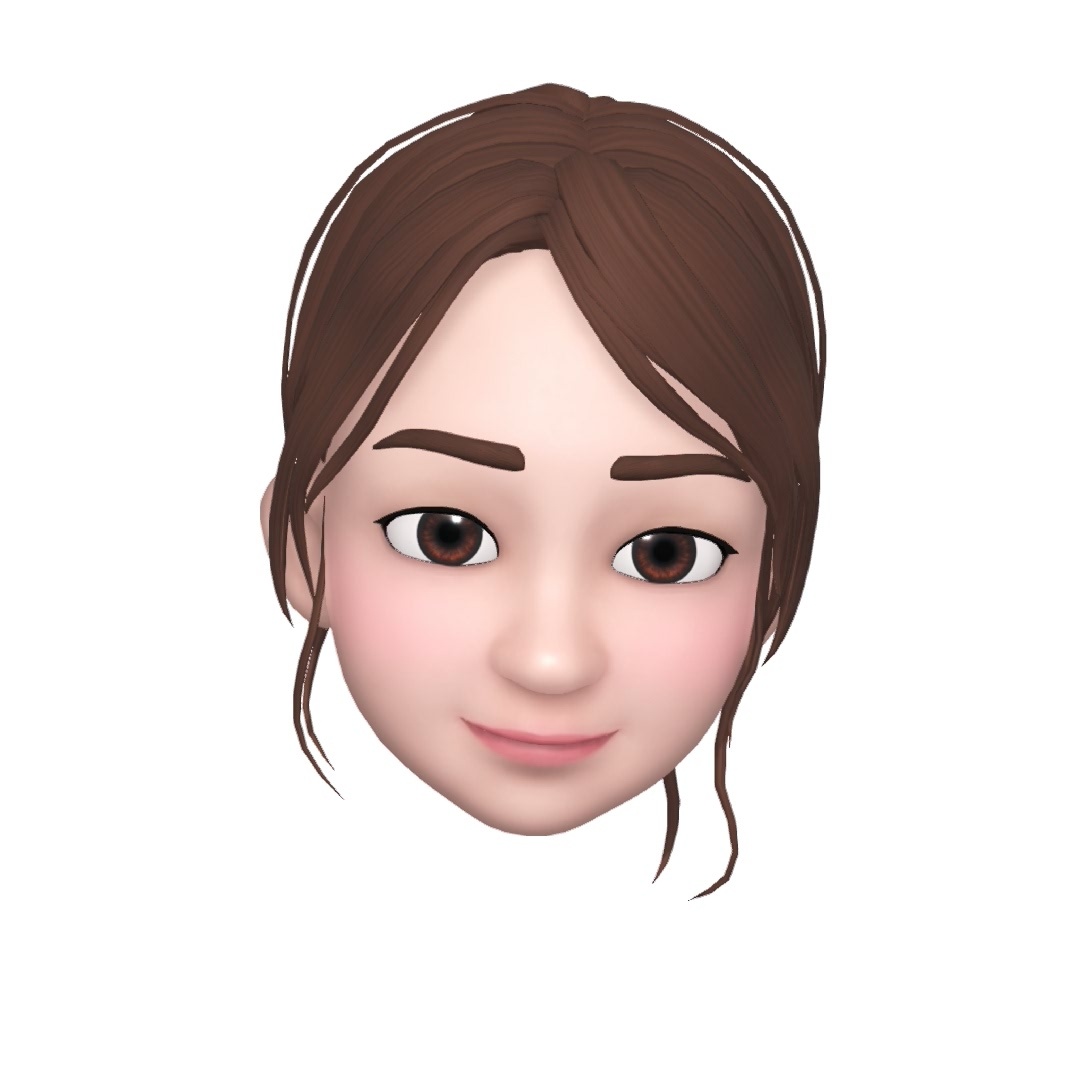개요
많은 개발자들이 바이브 코딩의 툴로서 Cursor를 선택하고 있습니다. 특히 VSCode에 익숙한 개발자라면 동일한 인터페이스로 더 높은 생산성을 얻을 수 있기 때문에 Cursor를 선택합니다.
오늘은 Cursor 사용시 설정하면 좋을 Setting에 대해 알아보겠습니다.
@Docs - 내 참고 문서 지정하기
Cursor에서 채팅하거나 코드 생성시 참고할만한 공식 문서를 지정할 수 있습니다. 채팅 시 @<문서명> 을 치고 질문을 하면 해당 문서를 참고해서 답변을 생성합니다.
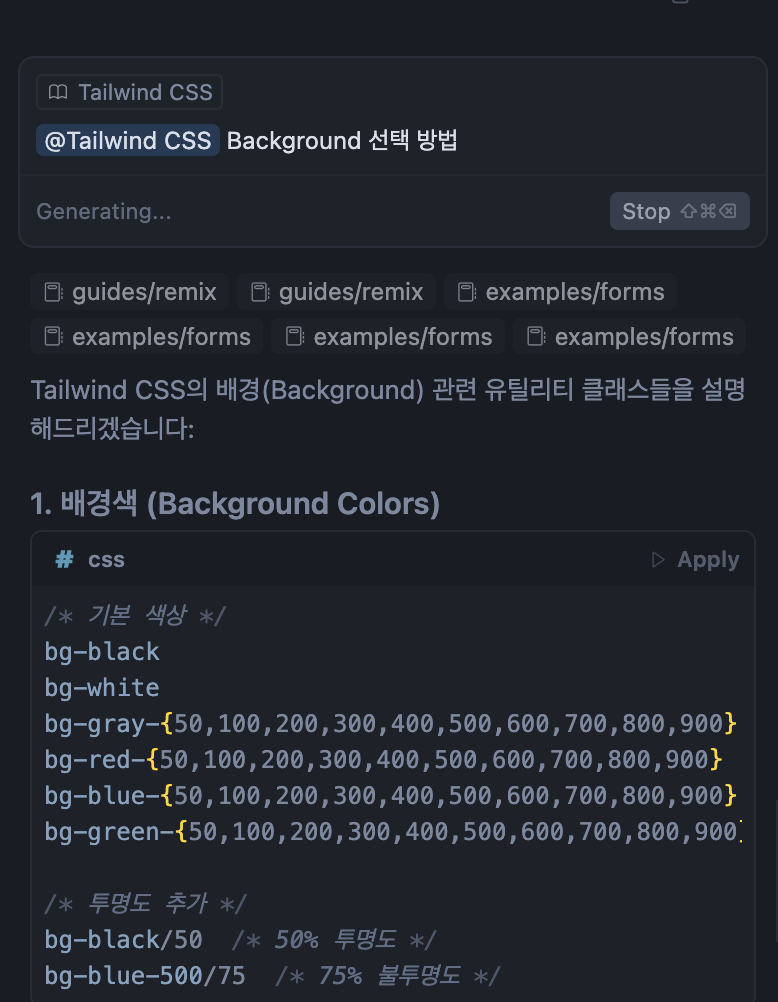
만약 Cursor가 제공하는 문서에 내가 원하는 문서가 없다면, @doc 을 하면 맨 하단에 Add new doc이 나옵니다.
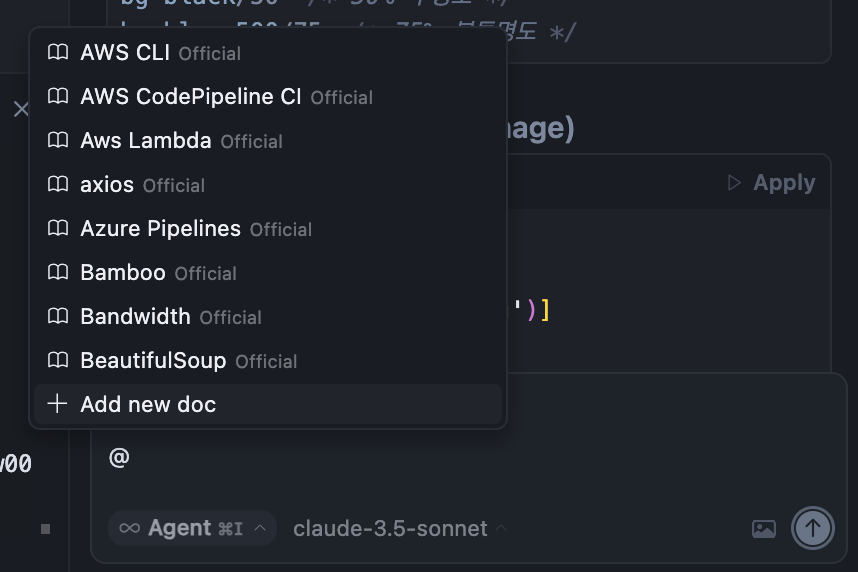
그 다음 원하는 공식문서를 추가하면 앞으로 채팅에서 공식문서를 참고할 수 있습니다.
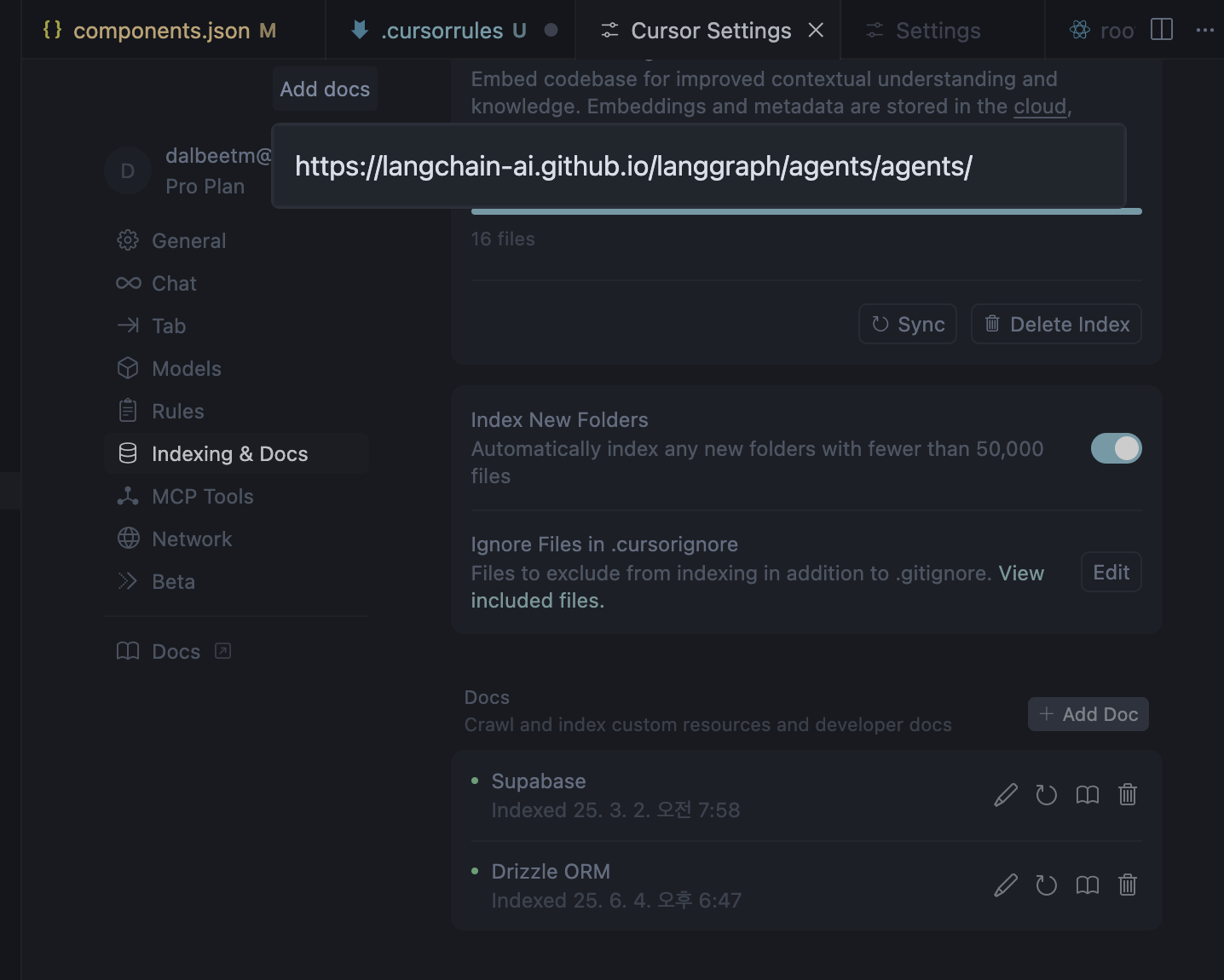
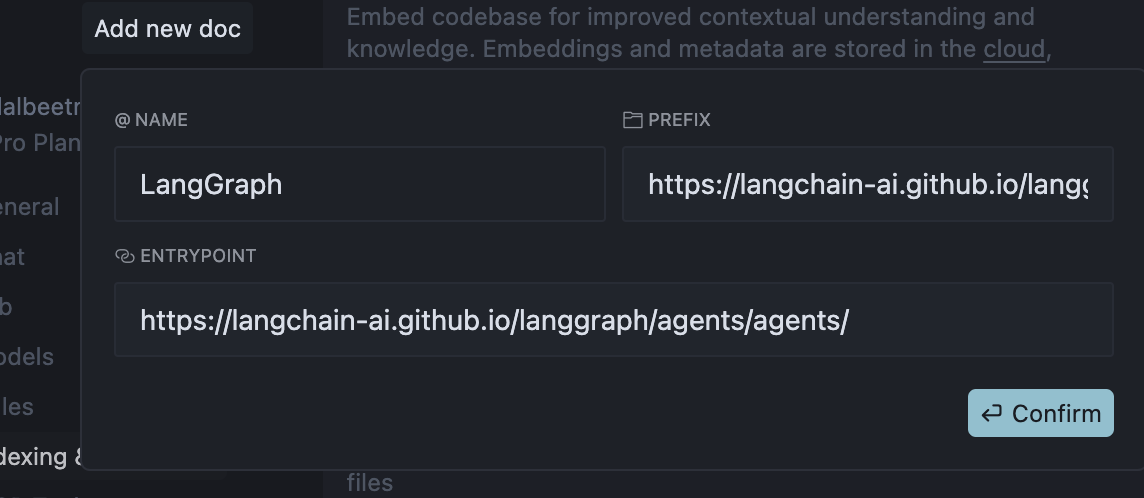
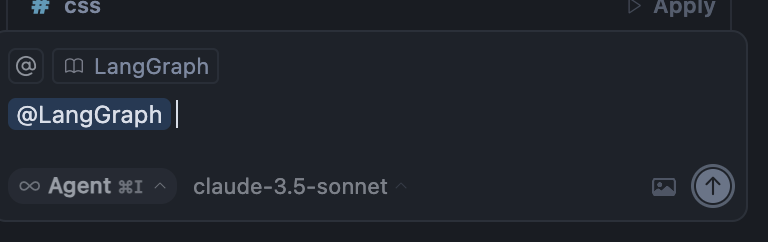
Cursor Rules
Cursor에서 답변이나 코드를 생성할 때 참고해야할 나만의 룰이 있다면 프로젝트 폴더에 .cursorrules 파일을 만들어 프롬프트를 입력해보세요. 그럼 커서가 해당 프롬프트를 참고해서 코드를 생성합니다.
저는 Cursor Rule에 다음과 같은 내용을 작성합니다.
- Coding Conventions
- Import 문 구조
- 자주 사용하는 패키지 (langchain, langgraph 등)
- UI/ Styling (Shadcn, Tailwind 등을 사용해)
Privacy Mode
내 코드가 모델 학습에 활용되지 않도록 설정을 원한다면 프라이버시 모드를 활성화해야합니다.
Cursor Setting > Privacy에 가면 Privacy Mode를 설정할 수 있습니다.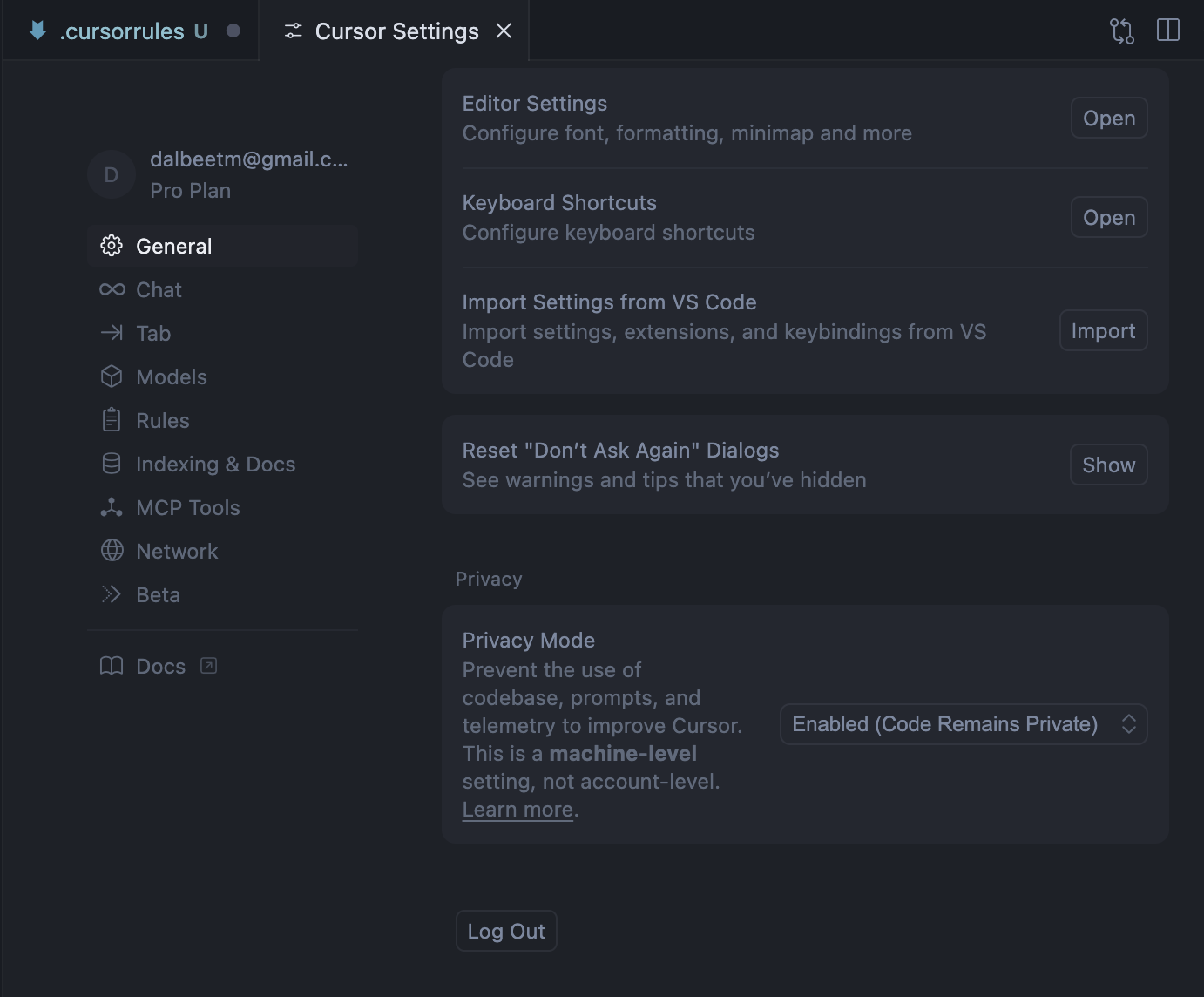
- 프라이버시 모드
설정에서 "Privacy Mode" 활성화 시 데이터 저장이 전혀 되지 않음
코드는 저장되거나 학습되지 않음 - 일반 모드 (Privacy Mode OFF)
원격 측정, 사용 데이터, 코드베이스 데이터 수집
프롬프트, 에디터 작업, 코드 스니펫, 저장소 파일, 코드 편집 내용 포함
자동완성 사용 시 Fireworks(추론 제공업체)가 추론 속도 개선을 위해 프롬프트 수집 가능
Vertical Sidebar
VS Code에 익숙한 사람이라면 세로방향의 Sidebar가 익숙할 것입니다.
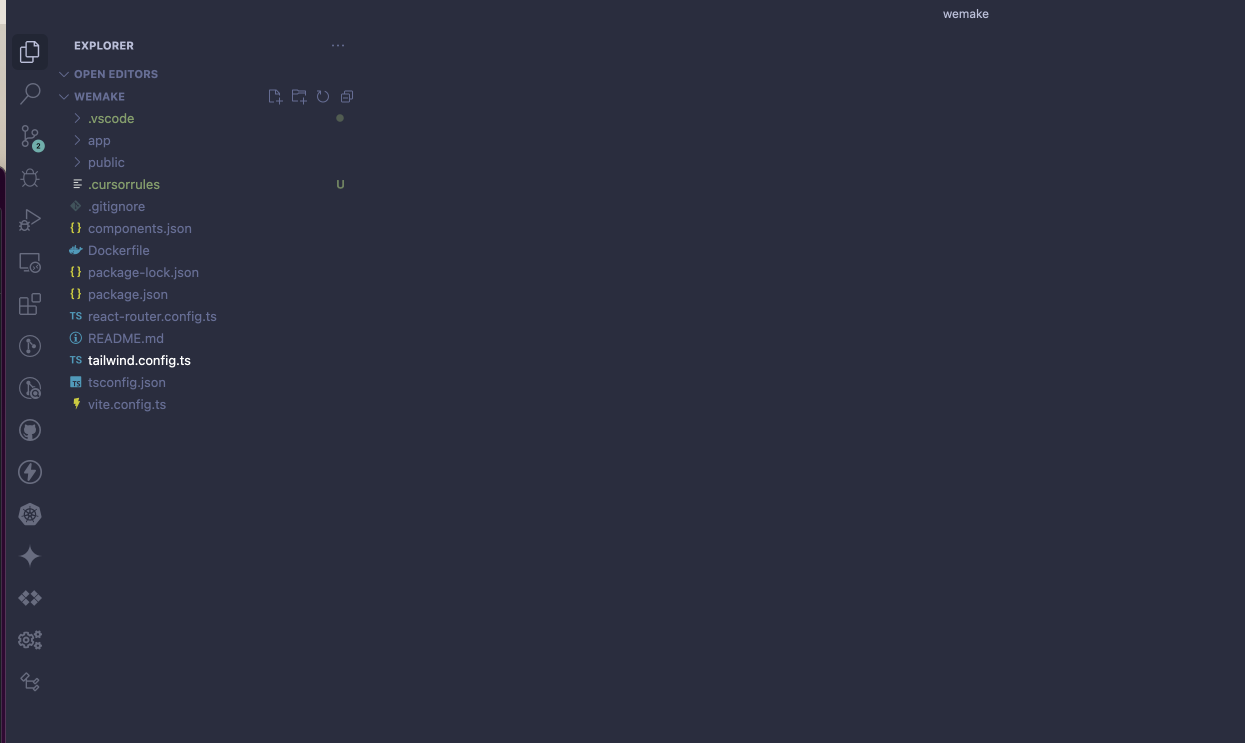
사이드바 세팅을 하려면 Preference > VS Code Settings > Workbench › Activity Bar: Orientation 에 가서 Vertical로 선택해주시면 됩니다.

마무리
이처럼 몇가지 설정을 한다면 Cursor는 내가 원하는 정보와 Rule에 맞춰서 코드 생성 및 채팅 답변을 생성해줍니다. 다음 시간에는 Cursor에서 사용하기 좋은 MCP Tool과 Extension을 소개해보도록 하겠습니다.